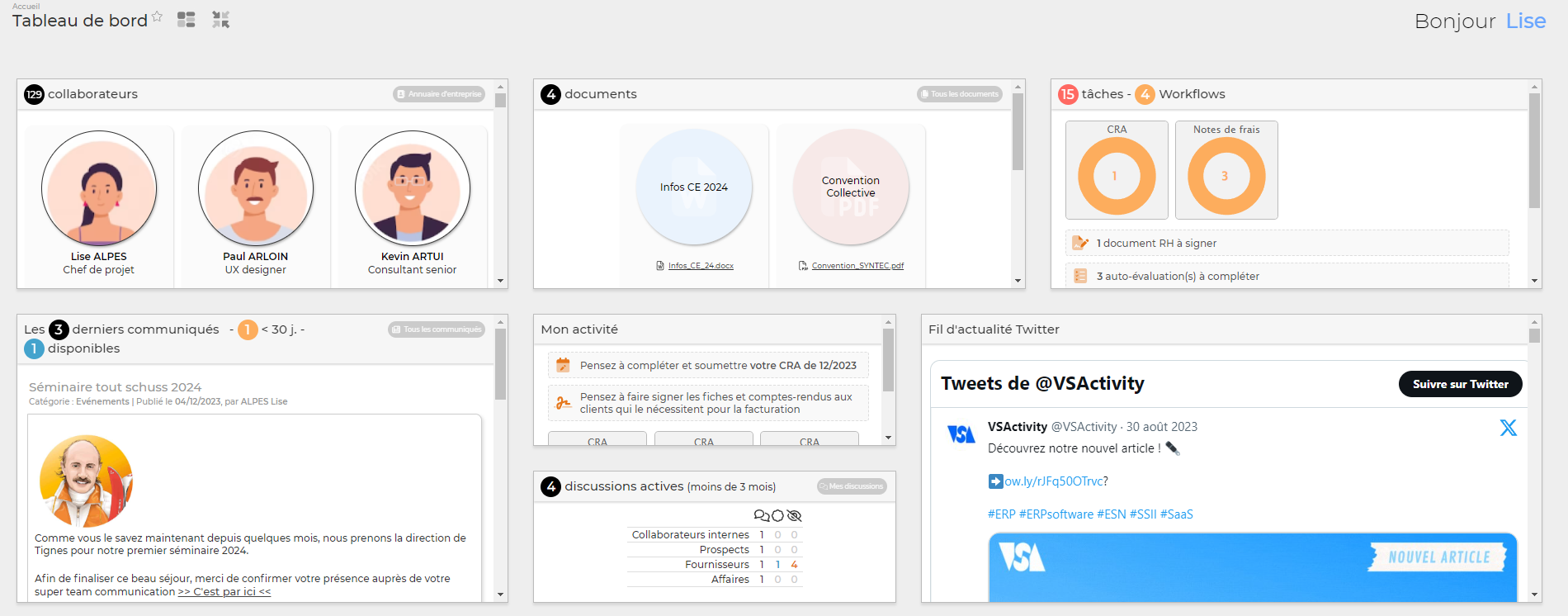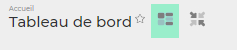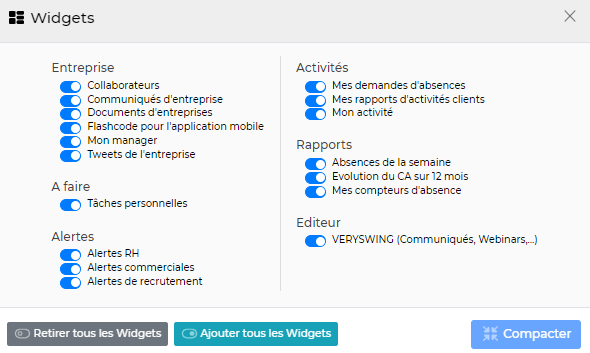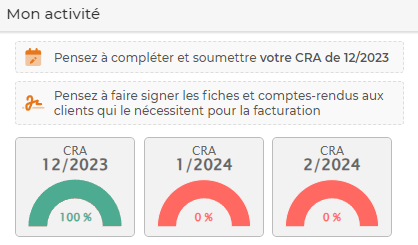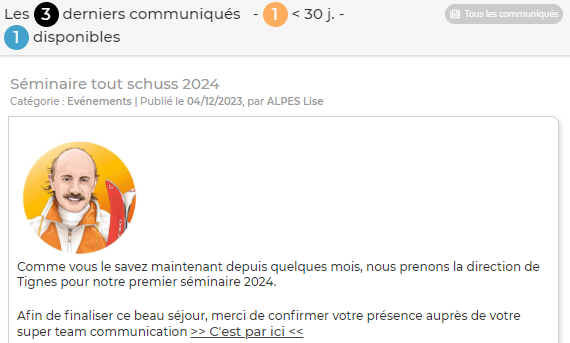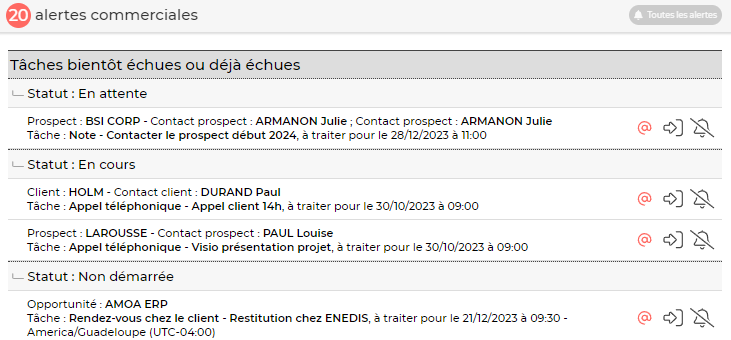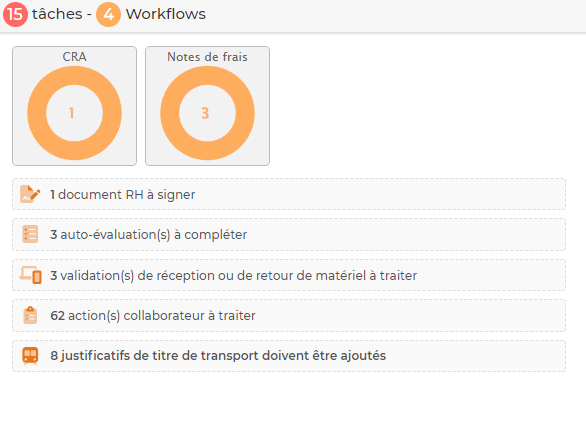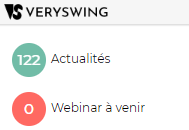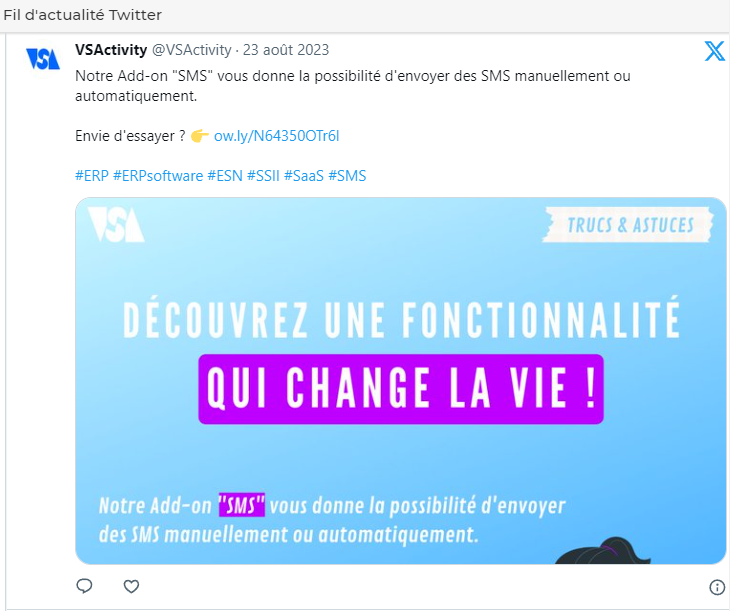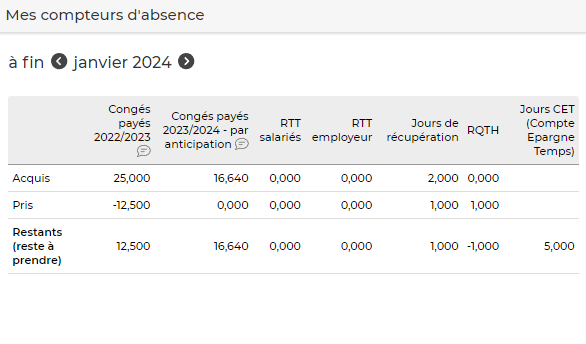Tableau de bord
Les droits à activer :
Tableau de bord
- Widget : pouvoir afficher les tweets de l'entreprise sur le tableau de bord
- Widget : pouvoir afficher les derniers communiqués d'entreprise sur le tableau de bord
- Widget : pourvoir afficher la communication éditeur
- Widget : Pouvoir afficher les documents d'entreprise sur le tableau de bord
- Widget : pouvoir afficher l'annuaire d'entreprise
- Widget : pouvoir afficher les raccourcis vers les fiches d'activités clients sur le tableau de bord
- Widget : pouvoir afficher les alertes commerciales sur le tableau de bord (uniquement celles de l'utilisateur connecté)
- Widget : pouvoir afficher les alertes de recrutement sur le tableau de bord (uniquement celles de l'utilisateur connecté)
- Widget : pouvoir afficher les alertes RH sur le tableau de bord (uniquement celles de l'utilisateur connecté)
- Widget : pouvoir afficher les demandes d'absence du collaborateur sur le tableau de bord
- Widget : pouvoir afficher les compteurs d'absence sur le tableau de bord
- Widget : pouvoir afficher le calendrier des absences (semaine courante et à venir) sur le tableau de bord
- Widget : pouvoir afficher un graphique de l'évolution du Chiffre d'Affaires (facturé)
Le tableau de bord correspond à votre page d'accueil.
Il s'affiche lorsque vous vous connectez à l'application.
En fonction de vos droits applicatifs, vous pourrez afficher des widgets qui vous permettent très rapidement d'avoir une vue d'ensemble sur votre activité, de l'avancement de certains workflows ou de vos tâches à accomplir.
Vous pouvez personnaliser votre tableau de bord en choisissant les widgets que vous souhaitez visualiser. Il suffit de cliquer à gauche de l’intitulé pour décider d'afficher ou non ce widget.
Les widgets peuvent aussi être déplacés sur le tableau de bord. Une option vous permet de compacter tous les widgets afin d'organiser en un clic tous vos widgets.
Les administrateurs de l'application pourront gérer la visibilité des widgets en fonction des profils des collaborateurs via les groupes des sécurité. Administration > Groupe de sécurité > Modification > Onglet accueil
Vue d'ensemble de la page d'accueil
Mon activité
Cette boîte vous donne de la visibilité sur :
- Le taux de complétion de votre CRA sur le mois en cours, mois précédent et mois suivant. Si vous cliquez sur une fenêtre, vous serez directement redirigé vers l'écran CRA/Feuille des temps déjà filtré sur le mois sélectionné.
- Un rappel éventuel pour la saisie et la soumission pour validation de vos notes de frais du mois précédent (si cela a été fait, le message de rappel n’apparaîtra pas)
App mobile
Une version mobile de l'application est disponible. Pour y avoir accès il faudra vous rapprocher de votre administrateur. Une fois le droit activé, vous retrouverez sur votre tableau de bord un QR code qu'il faudra flasher pour installer l'application.
Cliquez ici pour voir comment utiliser l'application mobile.
Les 3 derniers communiqués
Cette boîte contient les n derniers communiqués publiés par l'administrateur des entités pour lesquelles vous travaillez.
Un communiqué vous permet d'accéder aux informations d'entreprise (actualités, photos d'un événement,etc.)
Paramétrage à faire par l'administrateur : le nombre de communiqués affiché est de 3 par défaut. Vous pouvez le modifier depuis l'écran Administration > Ecrans de paramétrages > Application > Onglet Application
Vous retrouverez tous les communiqués auxquels vous avez accès depuis le module Accueil > Communiqués d'entreprise
Documents
Cette boîte vous affiche tous les documents d'entreprise auxquels vous avez accès.
Vous pourrez retrouver tous ces documents depuis l'écran Documents d'entreprise
Alertes commerciales
Cette boîte affiche la liste des alertes commerciales qui vous concernent. Vous devez donc avoir des droits de type “commercial” en étant responsable d'affaires.
Les alertes portent sur :
- les tâches à traiter.
- les opportunités bientôt échues.
- les propositions commerciales émises à suivre.
- les affaires non signées ou bientôt échues.
Vous pouvez directement désactiver l'alerte de chaque élément en cliquant sur l'action  de la ligne correspondante.
de la ligne correspondante.
Mes tâches
En fonction de vos droits, cette boîte affichera des éléments différents.
Pour un consultant : Vous retrouverez dans cette boîte des documents RH à signer, vos ordres de missions, la validation de prêt de matériel …
Pour un validateur : Vous trouverez dans cette boîte plusieurs informations :
- Tous les workflows dans lesquels vous avez un rôle de validateur. En cliquant sur chaque fenêtre vous serez directement redirigez vers la page de validation concernée.
- Les actions collaborateurs à suivre ou à traiter.
Editeur
Cette boîte vous permet d’accéder à tous les communiqués de votre éditeur. Pour pouvoir les consulter vous devrez cliquer sur la pastille verte. Vous pouvez aussi y consulter les webinars à venir.
Mes rapports d'activité
Cette boîte affiche mois par mois votre rapport d'activité “clients”.
Vous pouvez :
- éditer les rapports en pdf,
- les envoyer par e-mail (à vous ou à une adresse e-mail de votre choix).
Fil d'actualité X (Ex Twitter)
Cette boîte affiche le fil d'actualité du compte X (Ex Twitter) que vous souhaitez.
Pour venir associer un compte vous devrez aller dans les Ecrans de paramétrage du module Administration, onglet Application.
Cas de plusieurs entités à gérer : Dans le cas ou vous avez un compte par entité, il faudra venir modifier les paramétrages de chacune d'entre elles (Administration > Entités > Action de ligne : Paramétrages de l'entité)
Mon manager
Cette boîte affiche les informations concernant votre manager (date d'application et coordonnées)
Mes compteurs d'absence
Cette boîte vous donne de la visibilité sur l'état de vos compteurs d'absence mois par mois.
Ces informations sont celles que vous retrouvez habituellement dans le menu des Ressources Humaines > Mes demandes d’absence
Reporting (exemple : évolution du CA)
Cette boîte affiche un graphique d'évolution du Chiffres d'Affaires destiné pour les directeurs et managers commerciaux.
Liste des collaborateurs de mes entités
Cette boîte affiche l'ensemble des collaborateurs de chaque entité de l'entreprise ainsi que leurs coordonnées. Si vous avez accès au registre du personnel (droits spécifiques), ce widget est cliquable et vous permet d’accéder directement à la fiche RH du collaborateur.
Mes demandes de congés
Cette boîte affiche les différents demandes de congés. Elles sont classées par type de demande, il y également le nombre de jours de congés demandés et enfin son statut afin de voir si la demande est acceptée ou non.
Listes des alertes RH
Cette boîte affiche différentes alertes RH destinées aux responsables des ressources humaines. Par exemple vous pouvez voir les rendez-vous avec des collaborateurs, les actions de recrutement…